如何在Teams中设置重复会议

您需要在MS Teams上与相同的团队成员安排重复会议吗?了解如何在Teams中设置重复会议。

视频会议在更大屏幕上更容易跟随。这就是为什么许多 Microsoft Teams 用户想知道是否可以将他们的会议投射到电视上。让我们探讨这个问题的答案。
内容
Microsoft Teams 可以投射到电视上吗?
Microsoft Teams 目前不支持直接将会议和通话投射到电视上。但您可以使用屏幕镜像方法来完成此操作。您可以直接将移动设备镜像到电视,或者在计算机上安装屏幕镜像程序。
然而,将 Teams 投影到电视上时存在一个主要限制。虽然您可以在电视屏幕上看到视频,但您可能无法总是传输音频输出。换句话说,您将会在计算机上听到音频,同时在电视上观看会议视频。
使用屏幕镜像程序
如果您正在寻找快速简便的解决方案,可以在设备上安装屏幕镜像软件。例如,LetsView 兼容 Android、iOS、Mac 和 Windows。
使用此程序时,您需要同时在手机或计算机和智能电视上安装它。然后,请确保将您的设备连接到同一 WiFi 网络。输入提供的代码以通过 LetsView 将手机或计算机连接到电视。现在,您可以启动您的 Microsoft Teams 会议。
另一个可以用于相同目的的有用工具是 ApowerMirror。您可以在手机或计算机上安装 ApowerMirror,然后使用电缆连接您的设备。因此,您不需要在电视上安装它。如果没有电缆,您还可以通过 ApowerMirror 无线连接您的设备。
如何用 Chromecast 将 Teams 投射到电视上
如果您正在使用 Chromecast,请在 Android 设备或计算机上下载 Teams。然后,您可以将 Teams 会议和通话投射到电视上。
在 Android 上
用两根手指向下滑动,并简单地点击 投射 图标。如果没有投射图标:
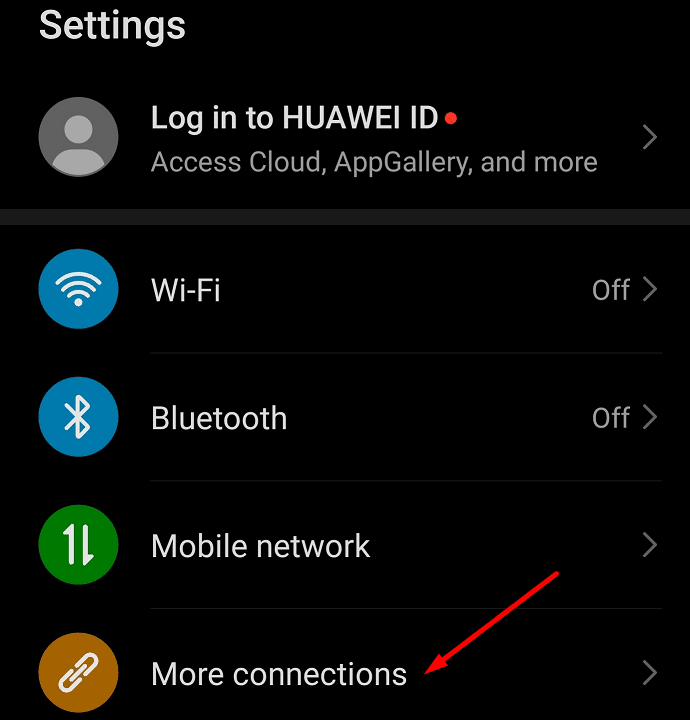
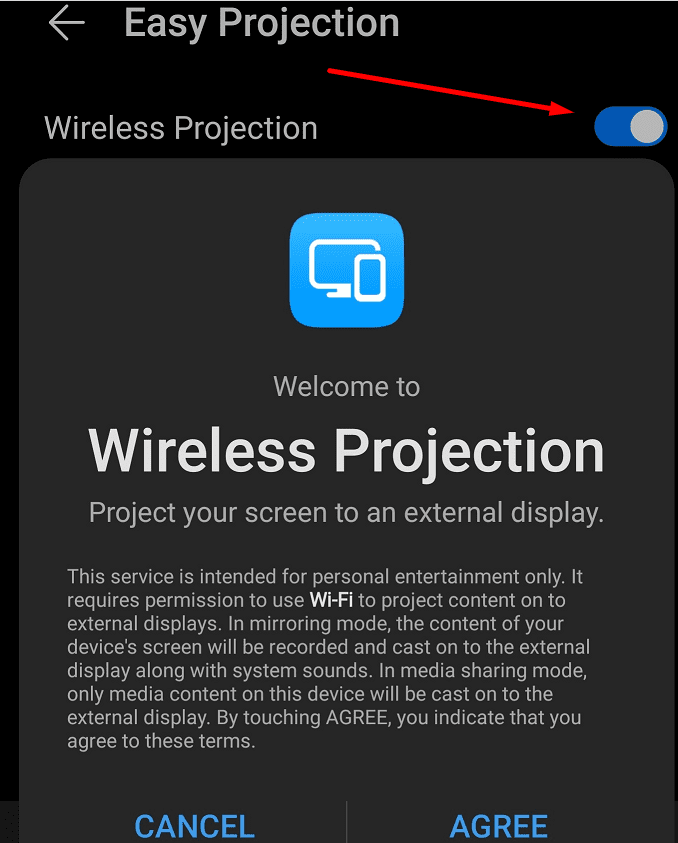
在计算机上
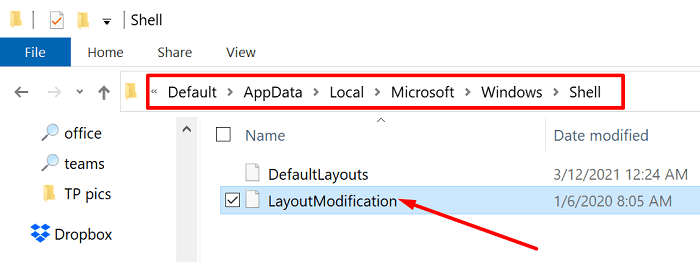

结论
尽管 Microsoft Teams 不支持将会议直接镜像到您的电视上,但您可以使用屏幕镜像程序来完成此操作。或者,您可以使用如 Chromecast 这样的设备,将内容从手机或计算机流式传输到电视。
以下是一些有关如何将手机或计算机连接到电视的附加指南:
您需要在MS Teams上与相同的团队成员安排重复会议吗?了解如何在Teams中设置重复会议。
您在使用 MS Teams 时是否经常看到对不起,我们无法连接您的错误?尝试以下故障排除提示,以迅速解决此问题!
目前,无法在Microsoft Teams直播活动中禁用匿名提问。即使是注册用户也可以匿名提问。
解決 Microsoft Teams 無法連接到設置終結點的問題,提升使用體驗。
本文檔的目標是在我們希望所有用戶都可以使用的 SharePoint 網站的 Microsoft Teams 應用導航欄上顯示固定圖標,幫助提高工作效率。
學習如何在 Microsoft Teams 中發送會議邀請,包括預定和即時會議,讓您的團隊協作更高效。
了解如何在 Microsoft Teams 中與外部用戶聊天,無需將他們添加為訪客。本文將介紹外部訪問的設置和功能。
目前無法直接判斷誰在 Microsoft Teams 中靜音你,但只有演示者可以靜音其他與會者。了解更多功能與技巧。
了解如何解決Microsoft Teams通話未響鈴的問題,優化通話功能,並確保您能夠有效接聽來電。
以下是您現在需要在 Microsoft Teams 中更改的前 5 個設置,提高您的工作效率,享受更佳的使用體驗。
解決 Microsoft Teams 聊天不標記為已讀的問題,了解如何處理未讀消息。
這裡提供了如何並排運行多個 Microsoft Teams 實例的詳細指導。
修復 Microsoft Teams 安全區域設置錯誤,讓您可以訪問 Microsoft Teams 管理中心,從而提升團隊協作。
想知道 Microsoft Teams 是否可用於監視您?如果您擔心雇主監控您的電腦,請參閱以下詳細資訊。
如果您的 iPhone 無法提供 Microsoft Teams 通知,請檢查您的手機和 Teams 應用程序上的通知設置。
通過手機和電話加入 Microsoft Teams 會議的步驟及技巧,確保每次會議都能快速、準確地進入。
探索 Microsoft Teams 的多種功能,包括使用命令提高工作效率,了解與團隊的溝通方式。
了解如何使用 Microsoft Teams 進行測試通話,確保音頻和視頻設備正常工作,以便順利進行會議。
所有類型的文件都可以通過 Microsoft Teams 共享。學習如何解決下載文件的問題,確保您的工作流程暢通無阻。
您是否有一些RAR文件想要转换为ZIP文件?了解如何将RAR文件转换为ZIP格式。
您需要在MS Teams上与相同的团队成员安排重复会议吗?了解如何在Teams中设置重复会议。
我们通过这篇逐步教程向您展示如何更改Adobe Reader中文本和文本字段的突出显示颜色。
本教程显示如何在Adobe Reader中更改默认缩放设置。
您在使用 MS Teams 时是否经常看到对不起,我们无法连接您的错误?尝试以下故障排除提示,以迅速解决此问题!
如果Spotify每次启动计算机时自动打开,它可能会让人感到恼火。按照这些步骤禁用自动启动。
如果 LastPass 无法连接到其服务器,请清除本地缓存,更新密码管理器,并禁用浏览器扩展。
Microsoft Teams 目前不支持直接将会议和通话投射到电视上。但您可以使用屏幕镜像应用程序来实现。
了解如何修复OneDrive错误代码0x8004de88,以便您可以再次使用云存储。
想知道如何将ChatGPT集成到Microsoft Word中?本指南将向您展示如何通过ChatGPT for Word插件轻松完成这项工作。







![Microsoft Teams 呼叫未在來電時響鈴 [已修復] Microsoft Teams 呼叫未在來電時響鈴 [已修復]](https://cloudo3.com/resources8/images21/image-5261-1220120829325.jpg)









![Microsoft Teams 下載文件不起作用 [已修復] Microsoft Teams 下載文件不起作用 [已修復]](https://cloudo3.com/resources8/images21/image-5590-1220120751365.jpg)




